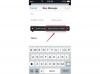Докоснете приложението „Настройки“ на началния екран на вашето iOS устройство.
Изберете „Поща, контакти, календари“, след което докоснете „Добавяне на акаунт“ в секцията „Акаунти“.
Въведете адреса на ICS календара в полето „Сървър“.
Докоснете „Напред“, след което въведете име за календара в полето Описание.
Докоснете „Запазване“, за да добавите календара към приложението Календар.
За да промените името и цвета на ICS календара, отворете приложението Календар и след това докоснете „Календари“. Докоснете „Редактиране“, след което докоснете календара на ICS. Изберете новия цвят, редактирайте името и след това докоснете „Готово“. Докоснете „Готово“, за да запазите промените, и след това натиснете отново „Готово“, за да се върнете към календара.
Възможно е също да се абонирате за ICS календар на вашето iOS устройство, като докоснете връзка към календара на уеб страница, в текстово съобщение или имейл.
Повечето основни онлайн календарни услуги – като Outlook.com Calendar и Yahoo Calendar – имат опцията за експортиране на календар във формат ICS.
За да спрете да преглеждате календара на ICS, отворете приложението Календар и след това докоснете „Календари“. Докоснете отметката до календара на ICS, след което докоснете „Готово“.
За да изтриете абониран календар, докоснете „Настройки“ и след това „Поща, контакт, календари“. Докоснете „Абонирани календари“ в секцията „Акаунти“, след което изберете календара за абонамент. Докоснете „Изтриване на акаунт“, след което докоснете отново „Изтриване на акаунт“, за да потвърдите избора си.